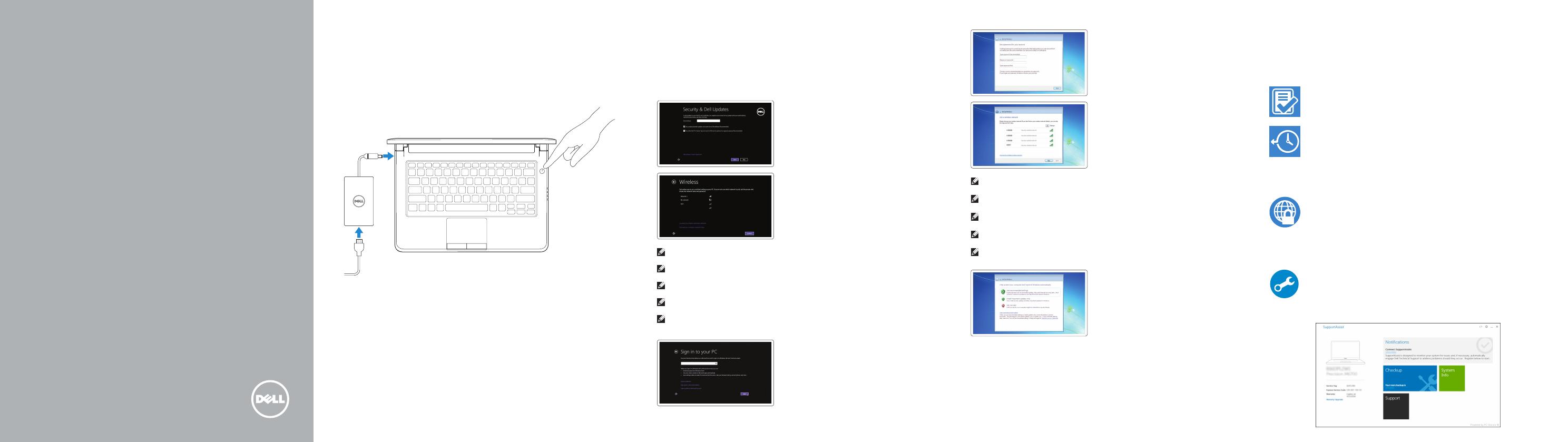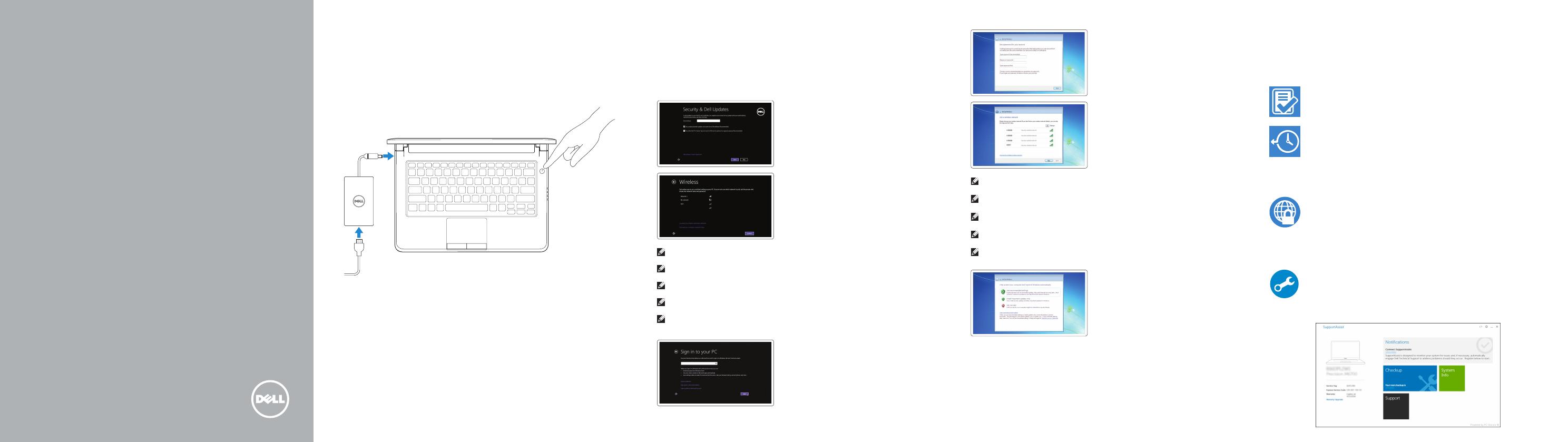
Locate Dell apps in Windows 8.1
Umístění aplikací Dell v systému Windows 8.1
Keresse meg a Dell alkalmazásokat a Windows 8.1 alatt
Odszukaj aplikacje Dell w systemie Windows 8.1
Nájdite aplikácie Dell v systéme Windows 8.1
Register
My Device
Register your computer
Registrace počítače | Regisztrálja a számítógépét
Zarejestruj komputer | Zaregistrujte si počítač
Dell Backup
and Recovery
Backup, recover, repair, or restore your computer
Zálohování, zotavení, oprava nebo obnovení počítače
Készítsen biztonsági mentést, állítsa helyre, javítsa
vagy állítsa helyre számítógépét
Utwórz kopię zapasową, napraw lub przywróć komputer
Zálohovanie, obnovenie funkčnosti, oprava alebo
obnovenie stavu vášho počítača
Dell Data Protection | Protected Workspace
Protect your computer and data from advanced malware attacks
Chraňte svůj počítač a data před pokročilými malwarovými útoky
Védje számítógépét és adatait az agresszív rosszindulatú szoftverek
támadásai ellen
Chroń komputer i dane przed zaawansowanymi atakami
Ochrana počítača a údajov pred škodlivým softvérom
Dell
SupportAssist
Check and update your computer
Kontrola počítače a případná aktualizace
Ellenőrizze és frissítse számítógépét
Wyszukaj i zainstaluj aktualizacje komputera
Kontrolujte a aktualizujte svoj počítač
Education Series
Latitude 13
Quick Start Guide
Stručná úvodní příručka
Gyors üzembe helyezési útmutató
Skrócona instrukcja uruchomienia
Stručná úvodná príručka
1 Connect the power adapter and
press the power button
Připojte napájecí adaptér a stiskněte vypínač
Csatlakoztassa a tápadaptert és nyomja meg a bekapcsológombot
Podłącz zasilacz i naciśnij przycisk zasilania
Zapojte napájací adaptér a stlačte spínač napájania
2
Finish operating system setup
Dokončete nastavení operačního systému
Fejezze be az operációs rendszer beállítását
Skonfiguruj system operacyjny
Dokončite inštaláciu operačného systému
Enable security and updates
Aktivujte zabezpečení a aktualizace
Kapcsolja be a számítógép védelmét
ésafrissítéseket
Włącz zabezpieczenia i aktualizacje
Povoľte bezpečnostné funkcie
aaktualizácie
Connect to your network
Připojte se k síti
Kapcsolódjon a hálózatához
Nawiąż połączenie z siecią
Pripojte sa k sieti
NOTE: If you are connecting to a secured wireless network, enter the password for the
wireless network access when prompted.
POZNÁMKA: Pokud se připojujete k zabezpečené bezdrátové síti, na vyzvání zadejte heslo
pro přístup k dané bezdrátové síti.
MEGJEGYZÉS: Ha egy biztonságos vezeték nélküli hálózathoz csatlakozik, adja meg annak
jelszavát, amikor erre a vezeték nélküli hálózathoz való hozzáféréshez szükség van.
UWAGA: Jeśli nawiązujesz połączenie z zabezpieczoną siecią bezprzewodową,
wprowadź hasło dostępu do sieci po wyświetleniu monitu.
POZNÁMKA: Ak sa pripájate k zabezpečenej bezdrôtovej sieti, na výzvu zadajte heslo
prístupu k bezdrôtovej sieti.
Sign in to your Microsoft account
orcreate alocal account
Přihlaste se k účtu Microsoft nebo si
vytvořte místní účet
Jelentkezzen be a Microsoft fiókjába,
vagy hozzon létre helyi fiókot
Zaloguj się do konta Microsoft albo
utwórz konto lokalne
Prihláste sa do konta Microsoft alebo si
vytvorte lokálne konto
Windows 8.1
Set up password for Windows
Nastavení hesla pro systém Windows
Jelszó beállítása Windows operációs
rendszerhez
Ustaw hasło systemu Windows
Nastavte heslo do systému Windows
Connect to your network
Připojte se k síti
Kapcsolódjon a hálózatához
Nawiąż połączenie z siecią
Pripojte sa k sieti
NOTE: If you are connecting to a secured wireless network, enter the password for the
wireless network access when prompted.
POZNÁMKA: Pokud se připojujete k zabezpečené bezdrátové síti, na vyzvání zadejte heslo
pro přístup k dané bezdrátové síti.
MEGJEGYZÉS: Ha egy biztonságos vezeték nélküli hálózathoz csatlakozik, adja meg annak
jelszavát, amikor erre a vezeték nélküli hálózathoz való hozzáféréshez szükség van.
UWAGA: Jeśli nawiązujesz połączenie z zabezpieczoną siecią bezprzewodową,
wprowadź hasło dostępu do sieci po wyświetleniu monitu.
POZNÁMKA: Ak sa pripájate k zabezpečenej bezdrôtovej sieti, na výzvu zadajte heslo
prístupu k bezdrôtovej sieti.
Protect your computer
Ochrana počítače
Védje számítógépét
Zabezpiecz komputer
Chráňte svoj počítač
Windows 7
Ubuntu
Follow the instructions on the screen to finish setup.
Dokončete nastavení podle pokynů na obrazovce.
A beállítás befejezéséhez kövesse a képernyőn megjelenő utasításokat.
Postępuj zgodnie z instrukcjami wyświetlanymi na ekranie, aby ukończyć
proceskonfiguracji.
Podľa pokynov na obrazovke dokončite nastavenie.